2.1 Hardware.
2.1.1 De docent toont aan diverse hardware te kunnen benoemen, aansluiten en bedienen.
Digitale schoolborden en beamers zijn inmiddels niet meer weg te denken uit een moderne school. Tijdens mijn stages moest ik dan ook regelmatig mijn laptop aansluiten op deze schermen. Op de laptopscholen was dit nog wel eens lastig, aangezien daar voornamelijk met het merk Apple werd gewerkt: leerlingen en docenten hadden Apple-laptops. Ik had een ander merk laptop en dit vroeg om andere verbindingskabeltjes. Via een opzetstukje kon ik toch mijn laptop met het scherm verbinden.
Zelfgemaakte foto's stuur ik soms door naar mijn Pinterestborden, waar ik ze direct in de juiste privémap zet, gesorteerd op foto's van familie en vrienden of foto's voor schooltaken. Zo heb ik online een soort van fotoalbums, waar ik altijd in terug kan kijken. Vanaf Pinterest kan ik deze foto's eenvoudig digitaal opslaan en gebruiken.
Ook kan ik de foto's van mijn mobiel of camera via een SD-kaart of kabeltje op mijn pc zetten. Het constant automatisch uploaden van mijn mobiele camerafoto's naar een Google-account (een mobiele service) vind ik niet prettig, omdat ik niet wil dat alle onzinfoto's direct de cloud ingaan. De belangrijke foto's selecteer ik eens in de zoveel tijd zelf wel. Deze functie van Google heb ik dan ook uitstaan.
In de klas werk ik regelmatig met Kahoot, Mentimeter of een Socrative. De resultaten zijn te volgen via het bord, ik heb inzicht via een laptop en de leerlingen kunnen zowel via mobiel, laptop als Ipad de quiz maken. Ik heb zojuist een leuke variant gevonden, waarbij je de leerlingen direct punten kunt toekennen voor de juiste antwoorden: DoQuizzes.com. Een voorbeeld staat hiernaast. Zo ken je direct punten aan de vragen toe.
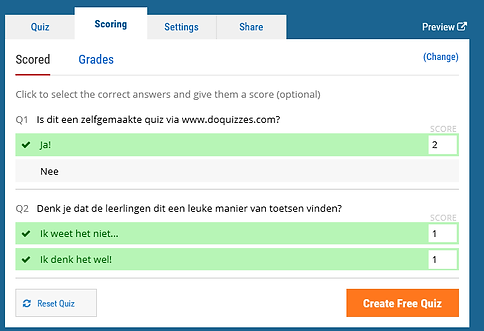
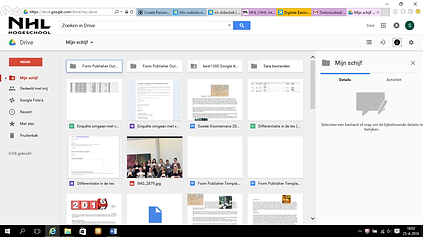
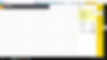
2.2 Software
2.2.1 De docent toont aan over algemene kennis van ICT te beschikken en de vaardigheden ten aanzien van bestandsbeheer te beheersen.
Ik probeer mijn schoolbestanden altijd op te slaan in GoogleDrive, die gekoppeld is aan mijn e-mailadres van de NHL (zie foto hiernaast <-). Zo weet ik waar ik alles terug kan vinden. Ook heb ik voor elk schooljaar een USB-stick met alle bestanden en dossiers. Deze USB-sticks zitten in een klein trommeltje, met aan elke stick een kaartje bevestigd met wat er op de USB-stick staat. Eens in de zoveel tijd maak ik een back-up op een externe harde schijf, maar ook stuur ik belangrijke documenten waar ik aan werk regelmatig naar mijn eigen e-mailadres. Deze zet ik vervolgens onder de map 'belangrijke bestanden', zodat ik ook op school of vanaf een andere laptop/pc hier aan kan werken.
Ik ben van plan om mijn leerlingen te wijzen op de film The Social Network, over het onstaan van Facebook. Van hieruit kan je een goed gesprek voeren over de gevolgen van Facebook en andere social media. Het tv-programma (en de film) Catfish (met Yaniv Schulmann) is een goede manier om de leerlingen te wijzen op de gevaren van nep-accounts. Ook is het belangrijk dat de leerlingen goed nadenken over hun persoonlijke gegevens en wachtwoorden. Je koopt ergens online nieuwe schoenen en direct zie je op allerlei websites advertenties van schoenen! Alle zoekwoorden worden onthouden, het is erg commercieel. Ook laat je je eigen gegevens achter, door je aan te melden voor nieuwsbrieven zodat je korting op je aankoopbedrag krijgt. Lijkt mooi, maar dit zijn allemaal trucjes! Je wordt gebeld, gemaild, etc. Laat staan wat er kan gebeuren als ze ook nog jouw inloggegevens achterhalen. Ik raad aan om wachtwoorden altijd op te stellen met een combinatie van hoofdletters, kleine letters, cijfers en tekens. Een geboortedatum is makkelijk te achterhalen, dus probeer iets anders te bedenken wat jij zelf goed kan onthouden, zoals de naam van je huisdier of je hobby in combinatie met (voor jou herkenbare) cijfers.
2.2.2 De docent toont aan dat hij de vaardigheden beheerst om met software effectieve samenwerking en communicatie tot stand te brengen.
De cursus Google Apps (via de NHL) heeft mij veel nieuw inzicht gegeven in de functies van Google. Via Google Drive kan je bestanden delen met leerlingen en collega's. Dit is erg veilig, want je vult namelijk zelf de e-mailadressen van de personen in aan wie je toestemming geeft om de documenten te bekijken en te bewerken. Documenten met meerdere mensen bewerken kan erg goed in Google Docs. Alle wijzigingen zijn direct zichtbaar voor de deelnemers.
Voor een presentatie over professionaliteit in het onderwijs heb ik met twee klasgenoten samengewerkt in een Prezi. Dit is erg handig, want wij namen allemaal een eigen gedeelte (inleiding-kern-slot) voor onze rekening en hoefden dit niet later nog in één bestand samen te voegen. Tussendoor kan je elkaar van feedback voorzien en het een en ander overleggen.
2.2.3 De docent toont aan dat hij kan omgaan met standaard kantoortoepassingen: tekstverwerkers, spreadsheetprogramma's en presentatiesoftware.
Via de NHL heb ik verschillende cursussen gevolgd op het gebied van ICT. De cursus ActivBoard vond ik erg leuk, omdat je hier op een speelse manier met het digitale bord leert om te gaan. Helaas ben ik nog geen enkele school tegengekomen waar zij deze ActiveBoard-borden hebben. Daarnaast was de cursus WordPlus erg handig voor het correct opstellen van onderzoeksverslagen en andere Word-documenten. Door een correcte inhoudsopgave en paginanummering te hanteren lijkt het bestand erg professioneel. Door het gebruik van Stijlen zorg je voor een nette bladspiegel met duidelijke alinea's en titelkopjes. Je kunt ook snel naar de bijlagen gaan door het invoegen van hyperlinks en bladwijzers.
De cursus Google Apps heeft mij meer inzicht gegeven in het online samenwerken, opstellen en analyseren van digitale enquêtes. Hiernaast staan de certificaten als bewijs van deze competentie.
2.2.4 De docent toont aan dat hij een presentatie kan ondersteunen door gebruik te maken van software en hardware.
Ik zet elke les in een PowerPoint of Prezi op het bord, zodat ik mijn WHHTUK (activerende instructiemodel) zichtbaar maak voor mijn leerlingen. Ik test de (voor-)kennis van mijn leerlingen via Paddlet. Hier stel ik bijvoorbeeld deze vraag over een schrijfplan: Waarom zou het handig zijn om gebruik te maken van een schrijfplan, voordat je gaat schrijven? De leerlingen loggen in via hun device en geven antwoord. De hele klas ziet wat er wordt geantwoord, en je zou de antwoorden kunnen rangschiken of sorteren (handig voor een sorteertaak bij een tekst.) Dit zou je ook door een of twee leerlingen kunnen laten doen, zodat zij kunnen demonstreren hoe zij dit aanpakken. Je krijgt als docent zicht op het proces.
2.2.5 De docent toont aan dat hij kan werken met de elektronische leeromgeving, portfoliosoftware, (leerling gerelateerde) administratieve systemen van de school.
In mijn stage heb ik de aanwezigheid van mijn leerlingen geadministrateerd in Magister, dit is een administratie- en communicatiesysteem voor scholen. Hier heb je inloggegevens voor nodig, en daarvoor moet je docent of personeel van de school zijn. Om deze reden heb ik er weinig mee mogen werken. Ik heb in het eerste schooljaar een porftolio opgezet in GoogleSites. Dit heb ik in de eerste periode goed bijgehouden, later vond ik het teveel tijd kosten en erg omslachtig. Ik heb hier in de andere jaren niet meer aan gewerkt (via de afbeelding van het lezende meisje hiernaast gaat u naar dit portfolio!).
Uiteraard is dit ICT-didactiekportfolio een goed voorbeeld van deze competentie.
2.2.6 De docent toont aan dat hij educatieve softwaren, serious games en mobiele apps kan inzetten.
Ik heb al eerder vermeld dat ik graag werk met quizjes, via Kahoot, Paddlet, DoQuizzes, Mentimeter en Socrative. Ik vind het erg belangrijk dat leerlingen digitaal sterk zijn en dat de docenten met de tijd mee gaan. Ik heb dan ook voor de cursus Google Plus een webquest gemaakt, waar de examenleerlingen van het vmbo informatie kunnen vinden voor hun sectorwerkstuk. Dit zou ik ook graag doen voor de profielwerkstukken voor havo en vwo. Dit ga ik voorstellen op mijn volgende stageschool. Ik vertel meer over de webquest onder thema 4: Didactisch handelen (4.2.3). Ook vertel ik onder thema 4 meer over het concept 'Flipping the Classroom'.
2.2.7 De docent toont aan dat hij foto's, video's en audio digitaal kan maken, bewerken/converteren, publiceren en delen.
In dit ICT-didactiekportfolio staan al verschillende persoonlijke foto's. Deze heb ik gemaakt met mijn mobiele telefoon en naar deze editor van Wix.com geupload.
Daarnaast heb ik een persoonliijk bord op Pinterest, waar ik regelmatig leuke, persoonlijke foto's op zet. Deze borden zijn privé, ik heb ervoor gekozen om ze niet met anderen te delen. Je kan ook openbare borden maken, foto's van andere gebruikers 'pinnen' en eventueel reacties toevoegen. Achter veel foto's zitten koppelingen naar de betreffende websites, waar je dan bijvoorbeeld een blog vindt of een shop. Hiernaast ziet u mijn persoonlijke fotobord op Pinterest. Ik heb hiervan een printscreen gemaakt, door CTRL+PrintScreen tegelijkertijd in te drukken op mijn toetsenbord. Deze printscreen heb ik in Paint geplakt, en opgeslagen als JPEG-bestand, waardoor ik de afbeelding in deze editor kon uploaden.
Ook scan ik beoordelingsmodellen of feedbackformulieren, en voeg ik deze toe als bijlage in documenten. Deze beoordelingsmodellen zijn met pen op papier ingevuld, maar maak ik op deze manier digitaal. Dit kan via de kopiëerapparaten op school,
via je inloggegevens, maar natuurlijk ook thuis op mijn eigen printer. Hiernaast ziet u een voorbeeld van een observatieforulier van een docent Nederlands. Ik heb haar in deze les geobserveerd in het kader van mijn onderzoek naar differentiatie.
Daarnaast maak ik voor de WPL-verslagen compilaties van de filmpjes van mijn lessen. Hiervoor gebruik ik het programma Windows MovieMaker. Hiernaast staan nog twee filmpjes die ik ook met MovieMaker heb gemaakt. In Paint heb ik stukjes uit de film Pietje Bel geknipt en er een soort van toneelscene van gemaakt. Zo kreeg de hoofdpersoon uit het gedicht van Hans Hagen een personage.
2.2.8 De docent toont aan dat hij kan werken met digitale toets systemen.
Via een quiz als DoQuizzes (eerder vermeld onder 2.1.1) kan je punten toekennen aan de quizvragen. De leerlingen krijgen hier zicht op hun resultaat. Daarnaast wil ik nog graag een cursus WinToets volgen. Ik heb verder nog niet echt ervaring met digitale toetsen, maar wel met het analyseren van online enquêtes. Verder vind ik de website www.cijferberekenen.nl erg handig om de toetsnormering vast te stellen en uit te rekenen. Je vult in hoeveel punten er te behalen zijn, wat de cesuur is en wanneer een cijfer voldoende is en met één muisklik staat er een puntentabel.

Persoonlijk Portfolio
- jaar 1 -



2.3 Storingen.
2.3.1 De docent is in staat om kleine storingen zelf te benoemen en/of te verhelpen.
Op de stageschool van mijn tweede stage hing in elk lokaal een telefoon, met hiernaast belangrijke nummers.
Ook het nummer van de Helpdesk, voor het geval er iets met de wifi-verbinding of de apparatuur aan de hand was.
Hier heb ik nog niet naar toe hoeven bellen, aangezien het vaak al genoeg was om de taakbeheer te openen
van mijn laptop. De taakbeheer open je via Ctrl-Alt-Delete op je toetsenbord.
Ook was er op mijn derde stageschool altijd iemand van de ICT aanwezig in de schoolbibliotheek.
Ik merk dat scholen goed voorbereid zijn op de zorg voor de digitale apparatuur,
maar ik vind dat de docenten zelf ook genoeg kennis moeten hebben van de digitale borden
en de aansluiting van eigen laptop naar het digibord.
Een aantal tips bij storingen:
- Kijk altijd of alle kabels goed zijn aangesloten.
- Staat het digibord wel aan?
- Staat het geluid aan? Zowel controleren op het digibord als op eigen pc/laptop.
- Sluit de vastgelopen applicatie af via het taakbeheer (Ctrl-Alt-Delete).
- Soms wordt er gevraagd om updates te downloaden en installeren.
Stel deze dan uit (bijvoorbeeld 2 uur) en sluit na de les de computer af.
Bij het opstarten zal hij dan de updates uitvoeren. Dit kan even duren, houd hier dus rekening mee.


